Giữ cho trẻ em an toàn trong khi sử dụng máy tính có kết nối Internet là mối quan tâm đang diễn ra và cũng là một thách thức đối với các bậc cha mẹ và các công ty công nghệ. Để giúp cha mẹ dễ dàng nhìn thấy và kiểm soát những gì trẻ em đang làm trên PC, Microsoft đã thêm một số tính năng kiểm soát của phụ huynh mới vào Windows 8.
Family Safety, như được gọi trong Windows 8, có thể gửi báo cáo hoạt động qua e-mail, đặt mức lọc Web, giám sát và hạn chế các ứng dụng từ Windows Store và đặt giới hạn thời gian. Dưới đây là cách thiết lập và sử dụng Family Safety cho Windows 8:
Bật an toàn cho gia đình
Khi bạn đăng nhập vào Windows 8 bằng tài khoản Microsoft, nó sẽ tự động định cấu hình để quản lý từ xa tại trang web Family Safety Web. Để bật tính năng giám sát trên tài khoản người dùng, hãy nhấp vào hộp An toàn gia đình ở cuối trình hướng dẫn Thêm người dùng.

Cấu hình an toàn gia đình
Sau khi tạo tài khoản mới với Family Safety được bật, bạn sẽ tự động được đưa đến phần cài đặt An toàn gia đình trong Bảng điều khiển. Bấm vào tài khoản người dùng bạn muốn cấu hình. Tùy chọn, bạn có thể định cấu hình tài khoản người dùng bằng cách truy cập trang web Family Safety Web.

Khi bạn đã nhấp vào tài khoản người dùng để định cấu hình, bạn sẽ thấy các cài đặt Windows bạn có thể kiểm soát cho người dùng đó.

- Lọc web cho phép bạn chọn mức giới hạn Web và chặn tải xuống tệp. Bạn cũng có thể cho phép hoặc chặn các trang web cụ thể. Bật tính năng lọc Web cũng sẽ bật chế độ nghiêm ngặt cho Tìm kiếm an toàn, giúp lọc nội dung người lớn khỏi các công cụ tìm kiếm như Google, Bing và Yahoo.
- Giới hạn thời gian cho phép bạn đặt trợ cấp thời gian và giờ giới nghiêm. Phụ cấp thời gian là mới đối với Windows 8 và nó cho phép bạn đặt lượng thời gian người dùng được phép sử dụng PC mỗi ngày. Theo mặc định, nó được thiết lập thành hai phần: ngày trong tuần và cuối tuần, nhưng bạn có thể xem chi tiết và đặt giới hạn cho mỗi ngày trong tuần.
- Windows Store và các hạn chế trò chơi cho phép bạn kiểm soát những ứng dụng và trò chơi nào mà người dùng có thể sử dụng, dựa trên xếp hạng ESRB (Bảng xếp hạng phần mềm giải trí). Bạn cũng có thể cho phép hoặc chặn các trò chơi cụ thể.
- Hạn chế ứng dụng cho phép bạn đặt ứng dụng và chương trình nào trên PC có thể được sử dụng bởi người dùng.
Xem báo cáo hoạt động
Bạn có thể xem báo cáo hoạt động theo một trong ba cách - từ PC Windows 8 của bạn, từ trang Web An toàn gia đình hoặc qua e-mail hàng tuần. Nếu bạn không muốn nhận e-mail hàng tuần, bạn có thể tắt nó khỏi trang web An toàn gia đình.

Đó là nó. Hãy nhớ rằng nếu bạn có nhiều PC mà bạn cho phép con bạn sử dụng, bạn có thể muốn xem xét việc thiết lập tài khoản Microsoft trực tuyến cho chúng. Bạn có thể sử dụng tài khoản cục bộ, nhưng có lẽ bạn sẽ phải thiết lập cài đặt An toàn gia đình cho mọi PC, thay vì chỉ một lần với tài khoản Microsoft.


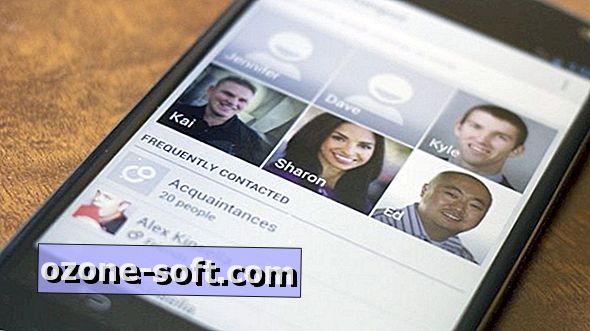







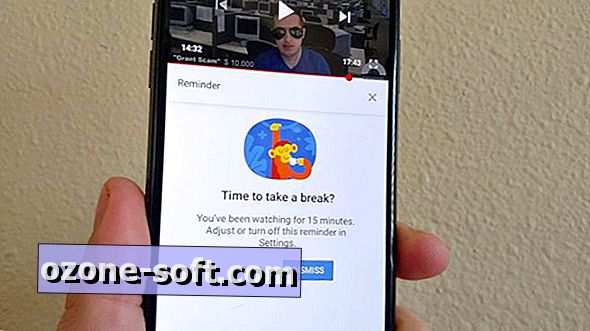



Để LạI Bình LuậN CủA BạN